Работают ли AirPods с устройствами Android? Ответ: да, AirPods используют технологию Bluetooth для подключения, но вам необходимо установить подходящее приложение для управления, чтобы получить полную функциональность. Сюда входит проверка текущего уровня заряда батареи AirPods и чехла для зарядки, а также возможность управлять с их помощью музыкой и звонками.
Для управления AirPods на устройствах Android доступно несколько приложений. Мы покажем вам, как подключить AirPods к Android, а также объясним, как управлять и использовать определенные приложения, такие как AirBattery. Вот все, что вам нужно знать о работе AirPods с Android.

AirPods и Android: неудачная смесь
Купив один продукт Apple, вы очень легко втянетесь в экосистему Apple с другими. Продукты Apple редко хорошо сочетаются с устройствами сторонних производителей, и, будучи основным конкурентом на мобильном рынке, устройства Android ничем не отличаются. AirPods отлично работают с iPhone или Mac, но для Android вам потребуется немного больше.
Это не значит, что некоторые функции не будут работать «из коробки», но многие из обязательных функций AirPod, такие как обнаружение уха для автоматической приостановки музыки, не будут работать без установки стороннего приложения. . К счастью, разработчики приложений для Android активизировались, и теперь доступно несколько приложений для управления AirPod.
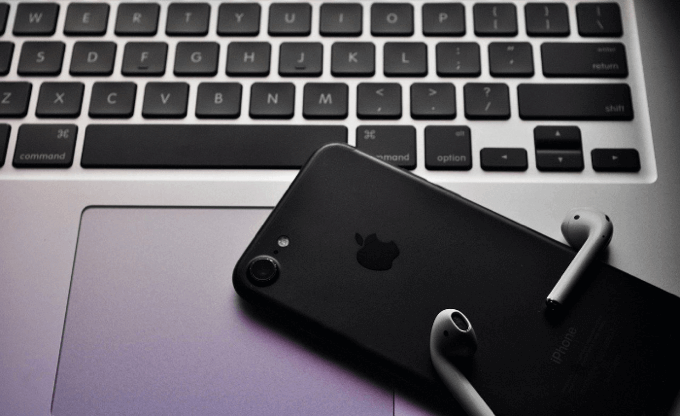
Мы уже упоминали об одном — AirBattery, которое скачали в Google Play Store более миллиона раз. Однако доступны и другие, включая AirDroid и ПодЭйр. Каждое из этих приложений пытается предложить для AirPods те же функции, которые вы увидите на устройствах iOS и macOS, но ваш собственный опыт может отличаться.
Если одно приложение не работает, попробуйте другое. Ваш успех в их использовании может зависеть от приложения или вашего устройства, но их работа не гарантируется. К сожалению, даже если эти приложения установлены, у вас не будет такого же удобства, как на iPhone, но оно будет близко к этому.
Сопряжение AirPods с Android
Как и подключите контроллер PS4 к устройству Android, AirPods должны иметь возможность подключаться к любому устройству с поддержкой Bluetooth. Почти все доступные устройства Android оснащены возможностью подключения по Bluetooth, поэтому, если ваше устройство Android не слишком старое, сопряжение AirPods с Android не должно стать проблемой..
Конечно, эти действия могут различаться в зависимости от вашей версии Android и типа вашего устройства. Эти инструкции должны работать нормально с современной версией Android (Android 10), и для других версий процесс должен быть аналогичен.


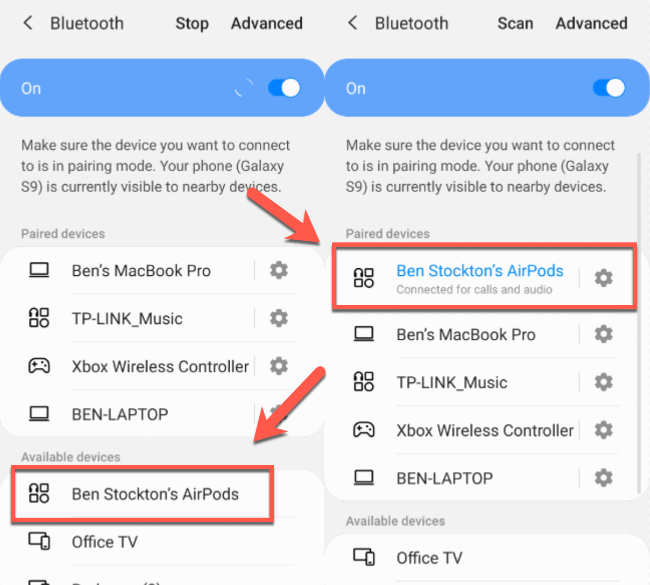
После сопряжения AirPods смогут выполнять основные звонки и воспроизводить звук. Многие дополнительные функции не поддерживаются Android, поэтому вам необходимо установить приложение для управления AirPod.
Установка приложения для управления AirPod
Приложение для управления вашими AirPods позволит вам пропускать треки, касаясь наушников AirPods, автоматически приостанавливать работу AirPods, когда вы вынимаете один из них из уха, а также проверять уровень заряда батареи ваших AirPods и чехла для зарядки.
р>Мы рекомендуем AirBattery или AirDroid (не путать с популярным приложением для передачи файлов), но в Google Play Store доступно множество подобных приложений. В этих инструкциях описано, как установить и использовать AirBattery на Android, но для других приложений действия должны быть аналогичны..
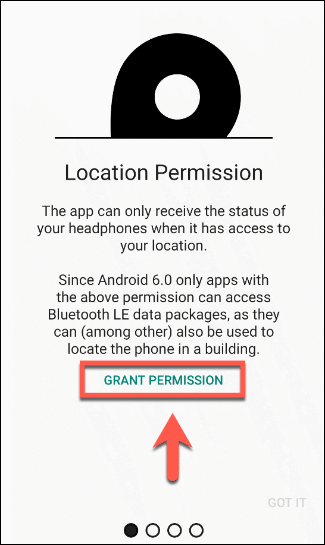
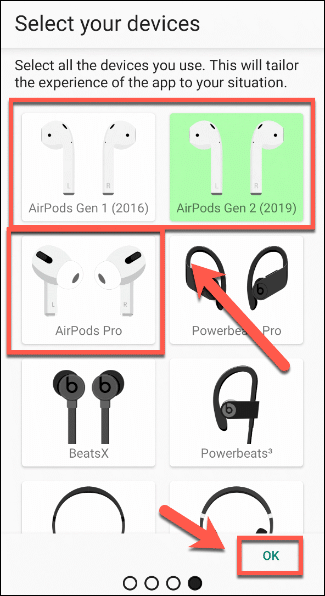

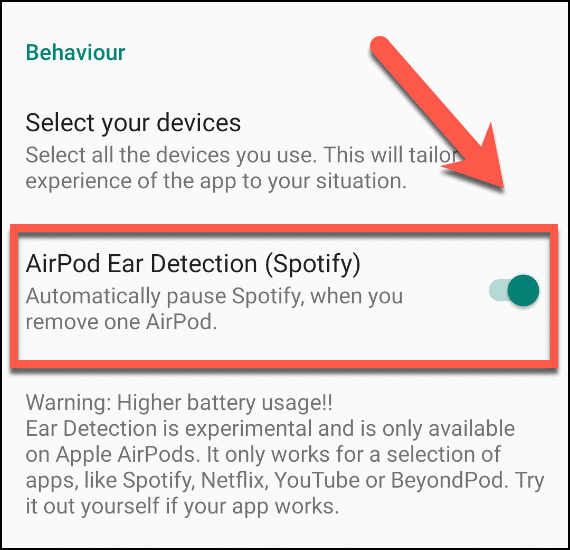
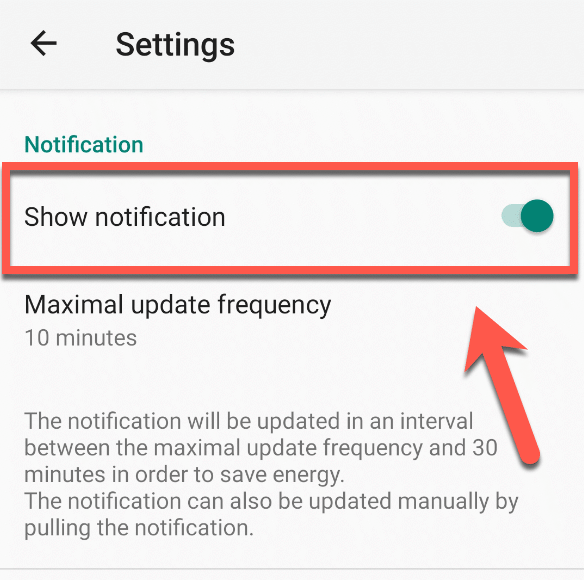
После установки и настройки AirBattery (или другого приложения для управления AirPod) на вашем Android-устройстве должна быть включена почти полная функциональность. Например, вы не сможете настроить свои AirPods для активации Siri, но вы сможете использовать другие функции AirPods, такие как обнаружение уха и пропуск треков.
Продуктивное использование AirPods
На вопрос «Работают ли AirPods с Android?» это неправильный вопрос. Как мы показали здесь, AirPods могут хорошо работать с устройствами Android, но для получения полной функциональности вам понадобится стороннее приложение. С используйте AirPods в Windows немного проще, но вы обнаружите, что лучший вариант можно найти на iOS и macOS..
Вы также можете измените функцию ваших AirPods использовать их другими способами, особенно на iPhone или Mac. С какими устройствами вы используете AirPods? Дайте нам знать в комментариях ниже.
.